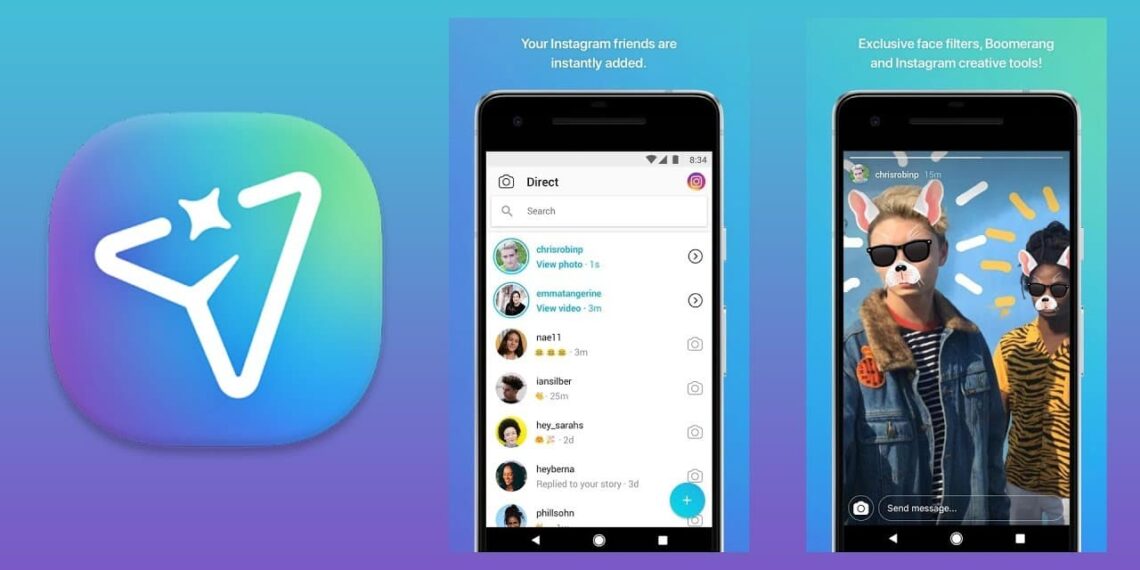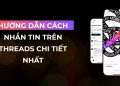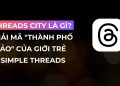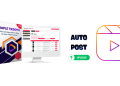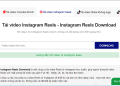Nhiều người muốn gửi tin nhắn cho bạn bè bằng tài khoản Instagram trên máy tính nhưng lại không có tùy chọn, điều này tạo ra 1 vài bất cập trong quá trình sử dụng.
Vì vậy bạn có thể thử theo những cách mà ATP Software chia sẻ dưới đây, cho phép gửi tin nhắn Instagram trên máy tính, kèm theo đó là một số tính năng hữu ích như tải video trên Instagram.
Gửi tin nhắn Instagram trên trình duyệt Chrome bằng tiện ích
Tiện ích số 1: Downloader for Instagram™ + Direct Message
Để có thể gửi tin nhắn bằng trình duyệt web chrome, các bạn cần phải cài 1 tiện ích có tên gọi khá dài: Downloader for Instagram™ + Direct Message (extension tiện ích – là những bộ công cụ nhỏ được các nhà cung cấp ứng dụng tải lên Chrome).
Downloader for Instagram™ + Direct Message là một extension rất nổi tiếng bởi khả năng download mạnh mẽ hàng loạt hình ảnh và video trên Instagram. Trong đó, tính năng gửi tin nhắn cũng mới được thêm vào.
Để tải & sử dụng ứng dụng này các bạn làm theo cách sau:
Bước 1: Tải tiện ích tại đây và thêm vào trình duyệt.

Bước 2: Đăng nhập nick Instagram cần gửi tin nhắn vào trình duyệt của bạn. Khi đó sẽ có 3 biểu tượng xuất hiện ở góc tài khoản từ trái qua sẽ bao gồm:
- Duyệt Instagram trong cửa sổ riêng: Bạn bấm biểu tượng hình chiếc điện thoại để duyệt Instagram trong cửa sổ riêng biệt và có thể đăng bài lên Instagram và gửi tin nhắn Instagram.
- Tải video Stories: Bạn có thể tải một hay tất cả video câu chuyện (Stories) tài khoản Instagram đang theo dõi.
- Tải hàng loạt hình ảnh/video: Bạn có thể tải những hình ảnh/video đã duyệt ua trên trang nhà hay tất cả trong một tài khoản.
Tiện ích số 2: App Phone for Instagram
Một extension thú vị có thể giúp bạn duyệt, tải nội dung (hình ảnh, video) trên Instagram trong kích thước mô phỏng một thiết bị di động/máy tính bảng mà còn send được tin nhắn nữa.
Tải & cài đặt ứng dụng tại đây

Cài lên trình duyệt xong, bạn nhấn biểu tượng extension để mở giao diện dùng trong tab mới. App phone for Instagram cho phép bạn duyệt Instagram theo thiết bị di động và máy tính bảng mô phỏng cùng nhiều màu sắc tùy chọn.
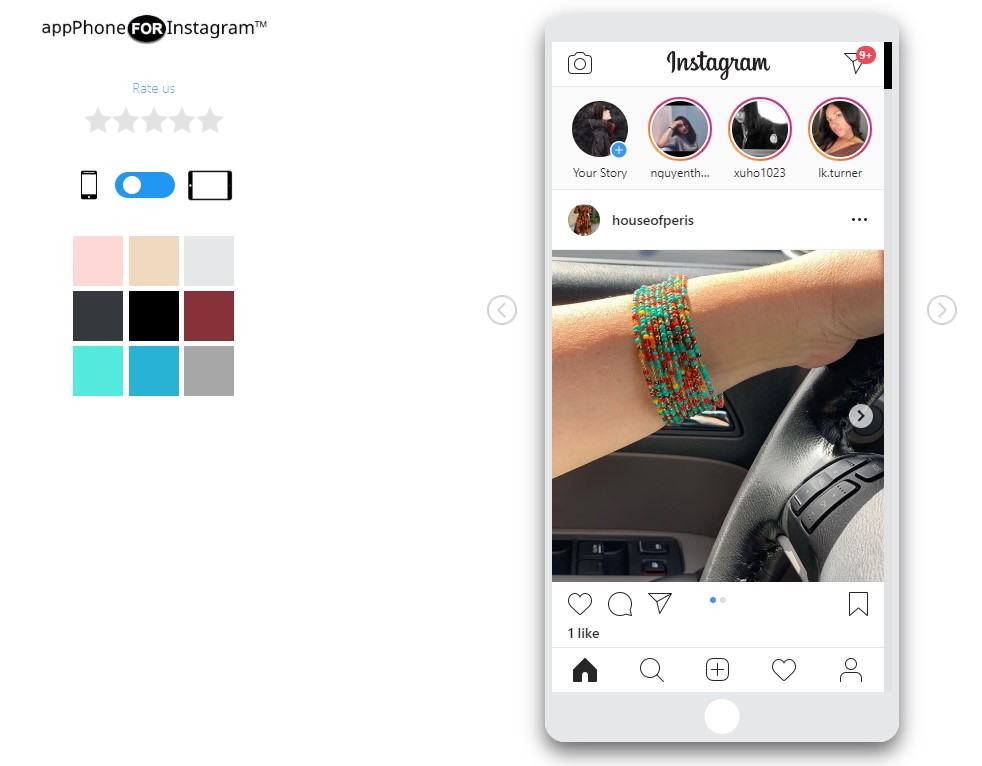
Lúc này bạn có thể thoải mái thực hiện chức năng của Instagram điện thoại ngay trên trình duyệt mà mình đang sử dụng.
Tiện ích số 3: Direct Message for Instagram
Extension này cho phép bạn duyệt và gửi tin nhắn Instagram trong cửa sổ riêng khá tiện lợi.
Tải tiện ích tại đây

Cài đặt xong, bạn nhấn biểu tượng extension trên thanh tool để mở giao diện duyệt Instagram của tiện ích trong một cửa sổ riêng biệt. Điều này tạo cảm giác như đang dùng trên điện thoại.
Bạn đăng nhập và dùng như trên Ins nền web. Trong đó, có thêm hai tính năng:
- Đăng ảnh/video
- Gửi tin nhắn: Bạn bấm biểu tượng Send trên trang nhà > bấm chọn đối tượng hoặc nút dấu cộng để chọn nhiều người > Next để vào giao diện trò chuyện và gửi tin nhắn.
Gửi tin nhấn Instagram trên máy tính bằng phần mềm giả lập điện thoại – Bluestack
Hiện tại, user chỉ có thể sử dụng tất cả các chức năng của Instagram khi cài đặt áp dụng này trên smartphone. Nếu bạn muốn tìm một phương pháp nhắn tin Ins trên máy tính thì bạn cần tải về máy một software giả lập để thực hiện được.
Trong phần hướng dẫn dưới đây, bạn sẽ được hướng dẫn hướng dẫn nhắn tin trên Instagram PC qua phần mềm giả lập có tên Bluestack. Chi tiết các bước thực hiện lần lượt giống như sau:
- Bước 1: Tải và setup phần mềm giả lập Bluestack cho máy tính của bạn. (link tải trang chủ Bluestack)
- Bước 2: Mở phần mềm giả lập Bluestack lên và đăng nhập bằng account Google, tìm vận dụng Instagram và setup giống như cách cài đặt trên smartphone.
- Bước 3: Mở áp dụng Instagram bằng Bluestack.
- Bước 4: Đăng nhập vào tài khoản Ins của bạn, ấn chọn biểu tượng Ins Direct.
- Bước 5: Ấn chọn dấu “+” để tạo một cuộc trò chuyện, gửi tin nhắn trên Instagram.
- Bước 6: Bạn ấn chọn thao tác send tin nhắn, rồi nhập tên người nhận sms, sau đó nhập sms văn bản vào khung chat và bấm send là được.
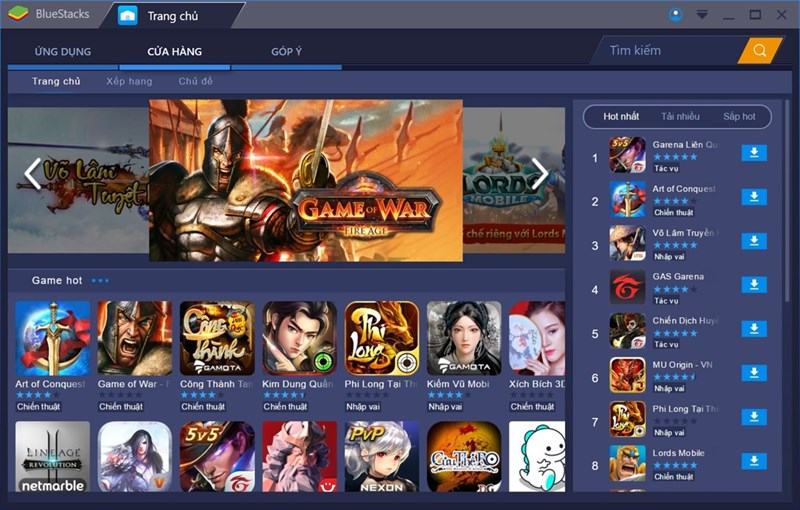
Gửi tin nhắn Instagram trên máy tính, laptop bằng Grids
Ngoài chat Instagram trên PC bằng software giả lập Bluestack, bạn còn có thể áp dụng một cách soạn, xem tin nhắn Instagram trên máy tính bằng vận dụng thứ 3 có tên là Grids theo hướng dẫn dưới đây:
– Bước 1: Truy cập vào website: gridsapp.net sau đó tải về ứng dụng Grid này về máy. Bạn cần lựa chọn bản cài thích hợp với máy tính của mình.
– Bước 2: Sau khi tải và setup ứng dụng này về máy tính, bạn mở vận dụng lên, và đăng nhập vào bằng tài khoản, mật khẩu Ins của mình.
– Bước 3: Khi thấy giao diện của Instagram hiện ra, bạn có thể thực hiện các thao tác gửi inbox trên Ins giống như bình thường.
Với app Grids, bạn không chỉ có thể send sms Ins mà còn có thể thực hiện được mọi thao tác tương tự giống như trên Ins như chia sẻ pic, comment, theo dõi một tài khoản Ins nào đó…
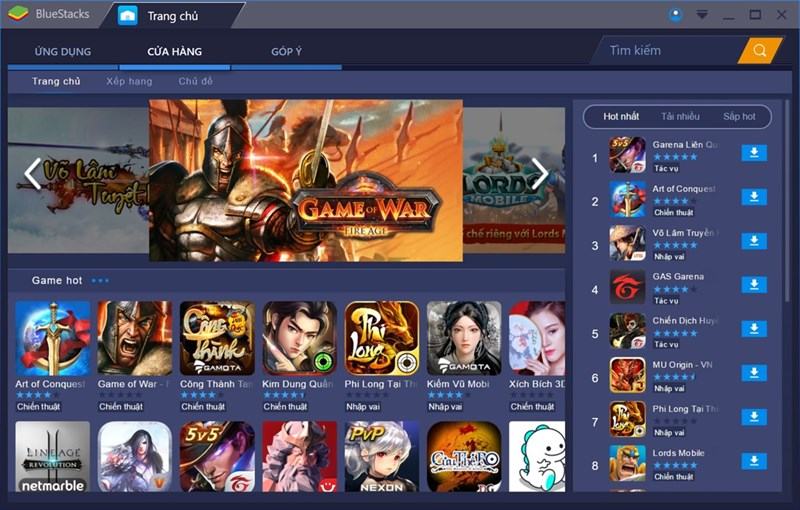
Các từ khoá liên quan “gửi tin nhắn instagram” được tìm kiếm nhiều nhất
| nhắn tin instagram | 260 người dùng tìm kiếm mỗi tháng |
| nhắn tin trên instagram | 880 người dùng tìm kiếm mỗi tháng |
| nhắn tin instagramtrên máy tính | 590 người dùng tìm kiếm mỗi tháng |
| cáchnhắn tin instagramtrên máy tính | 390 người dùng tìm kiếm mỗi tháng |
| nhắn tin trên instagram bằng máy tính | 320 người dùng tìm kiếm mỗi tháng |
| nhắn tin instagramtrên pc | 210 người dùng tìm kiếm mỗi tháng |
| nhắn tin trên instagram pc | 170 người dùng tìm kiếm mỗi tháng |
| xem tin nhắn instagram trên máy tính | 140 người dùng tìm kiếm mỗi tháng |
| cách nhắn tin trên instagram pc | 140 người dùng tìm kiếm mỗi tháng |
| cách nhắn tin trên instagram bằng pc | 140 người dùng tìm kiếm mỗi tháng |
Đại Bùi ATP